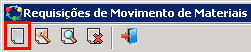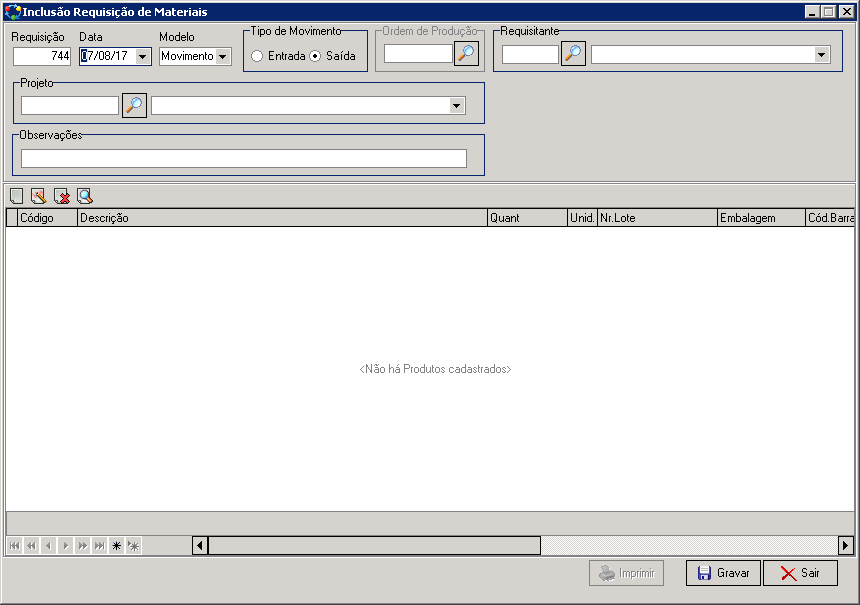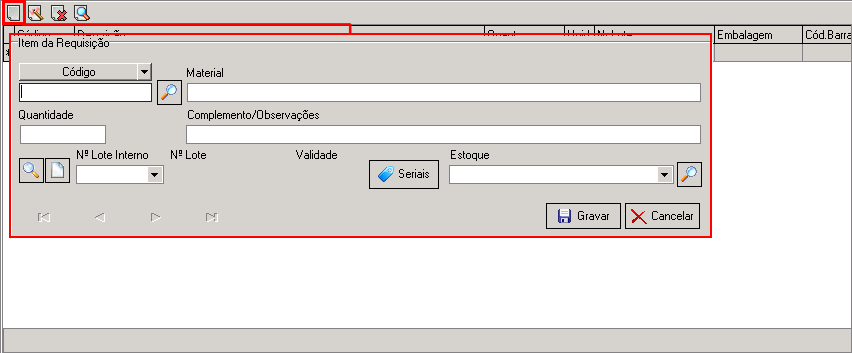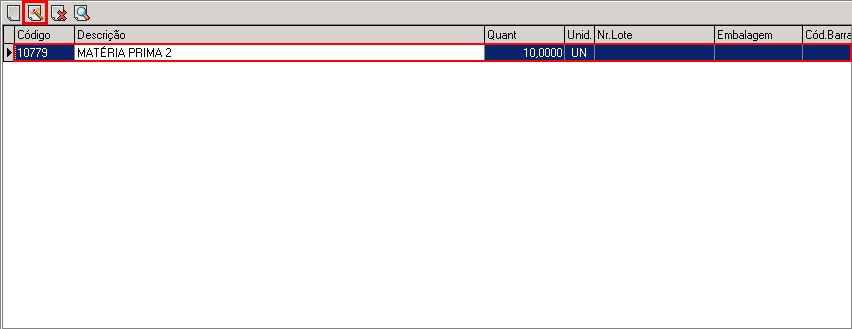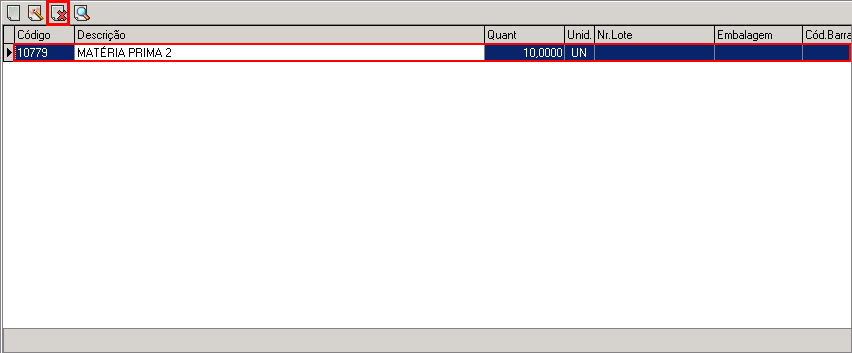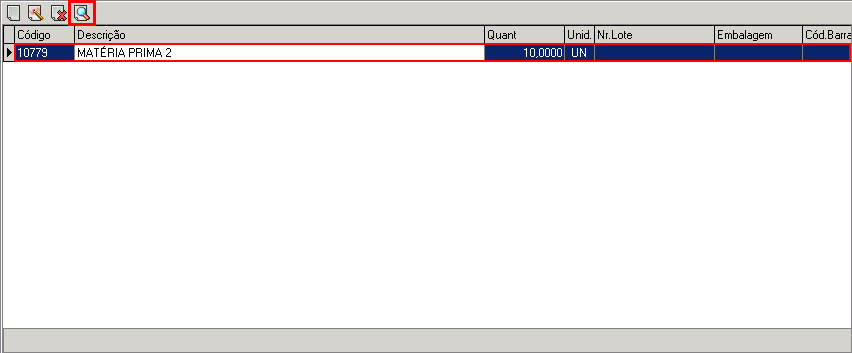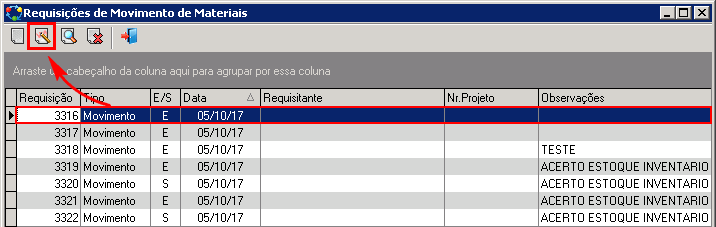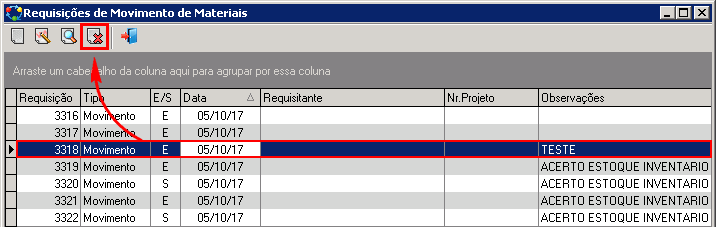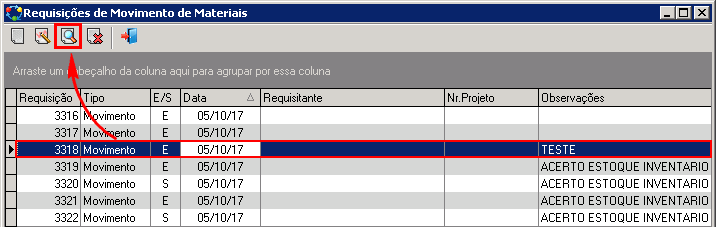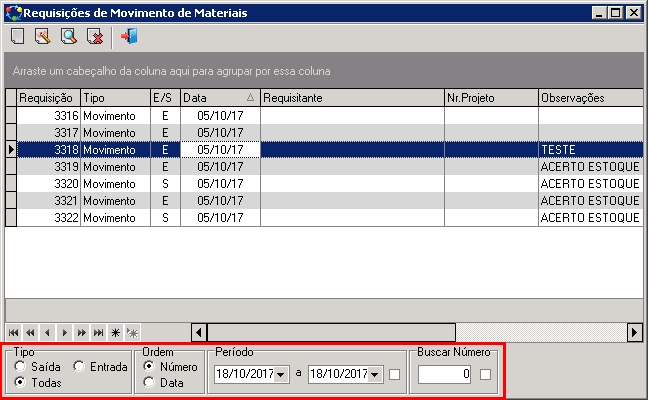Mudanças entre as edições de "Requisições de Movimento de Materiais"
(→Inclusão) |
(→Inclusão) |
||
| Linha 16: | Linha 16: | ||
[[Arquivo:4- Requisição de materiais.png]] | [[Arquivo:4- Requisição de materiais.png]] | ||
| + | |||
| + | Legenda: | ||
* '''Requisição:''' Número de registro, automaticamente gerado pelo sistema. | * '''Requisição:''' Número de registro, automaticamente gerado pelo sistema. | ||
Edição das 08h30min de 18 de outubro de 2017
Nesta tela poderá ser alterado o valor do estoque dos produtos manualmente, sem ser pelo método de entrada.
Índice
Caminho
Para fazer a requisição de movimento de materiais, basta seguir pelo caminho Movimento > Requisições de Materiais.
Inclusão
Para a inclusão de uma Requisição de Materiais, basta clicar no botão "Incluir Requisição":
Ao entrarmos com uma inclusão, abrirá a tela com os seguintes campos a serem preenchidos:
Legenda:
- Requisição: Número de registro, automaticamente gerado pelo sistema.
- Data: Data que será feita a requisição de materiais.
- Modelo: O modelo de movimentação (Movimento, Transferencia, Produção).
- Tipo de Movimento: Se a requisição contará como uma entrada ou saída no estoque da empresa.
- Ordem de Produção: Se caso o Modelo escolhido for Produção, neste campo poderá ser selecionar a ordem da produção.
- Requisitante: Qual o funcionário requisitante do material.
- Projeto: Qual o projeto para a requisição do material, se houver.
- Observações: Campo muito importante para saber em futuras consultar de onde veio a entrada/saída do material.
Nesta mesma tela, temos alguns botões que servirão para Incluir, Alterar, Excluir e consultar os produtos que será feito a requisição.
Inclusão de Produtos na Requisição
Para incluirmos um produto, basta clicar no botão "Incluir Produto" e irá abrir uma tela com os campos a serem preenchidos:
- Código: O código do produto cadastrado.
- Material: Nome do produto cadastrado.
- Quantidade: Qual é a quantidade da requisição desse material.
- Complemento/Observações: Observação referente ao produto na requisição.
- Nº Lote Interno: Se houver, neste campo pode ser preenchido o numero do lote interno.
- Nº Lote: Quando informado o número do lote interno, essa informação já é puxada automaticamente se houver.
- Validade: Quando informado o número do lote interno, essa informação já é puxada automaticamente se houver.
- Estoque: Em qual estoque deverá ser feito a movimentação.
OBS.: Antes de inserir os produtos, verificar se o Tipo de Movimento está correto.
Após colocar todos os produtos e suas respectivas quantidades, clicamos em "GRAVAR".
Alteração de produtos na requisição
Para alterar os dados de um produto na requisição, basta selecionar o produto desejado e clicar no botão "Alterar Produto":
Exclusão de produtos na requisição
Se for necessário excluir algum produto da requisição de materiais, basta selecionar o produto desejado e clicar no botão "Excluir Produto":
Consultar produto na requisição
Caso for necessário consultar os dados do produto registrado na requisição, basta selecionar o produto desejado e clicar no botão "Consultar Produto":
Alteração
Caso seja necessário fazer alguma alteração em uma requisição, basta selecionar a requisição desejada e clicar em "Alterar Requisição":
Exclusão
Caso seja necessário excluir alguma requisição, basta selecionar o cadastro desejado e clicar no botão "Excluir Requisição":
Consulta
Para consultar os dados de uma requisição já feita, basta selecionar o cadastro desejado e clicar no botão "Consultar Requisição":
Filtro
Caso queira encontrar uma requisição em especifico, poderá estar usando os filtros de busca. Pode estar definindo o tipo de movimento, ordem, data que foi feito e o número da requisição.